• Abgelegt bei: Dateiwiederherstellungslösung • Bewährte Lösungen
Microsoft Excel ist eine beliebte Software und gehört zu MS Office. Es wird häufig für das Erstellen von Gehaltsabrechnungen, Budgets und Rechnungen eingesetzt. Menschen nutzen diese Software außerdem für das Bearbeiten von Daten. Die hervorragenden Datenanalyse-Tools und -Funktionen von MS Excel ermöglichen es Ihnen, selbst komplexe wissenschaftliche Berechnungen damit anzustellen. MS Excel-Dateien nutzen heute verschiedene Dateierweiterungen. Die beliebtesten sind hierbei .xls und .xlsx. Beide diese Excel-Dateierweiterungen lassen sich mit jeder Version von MS Excel öffnen. Dies ist in der Abwärtskompatibilität begründet, die alle Versionen dieser Software aufweisen, die nach MS Excel 2007 veröffentlicht wurden.
- Teil 1: Die beste MS Excel Wiederherstellungs-Software
- Teil 2: Wie Sie beschädigte Excel-Dateien wiederherstellen
Excel-Dateien sind größtenteils stabil und es kommt nur selten zu Fehlern. Doch wie andere auf dem System gespeicherte Dateien haben auch sie Schwachstellen. Manchmal werden auch Excel-Dateien beschädigt und müssen wiederhergestellt werden. Das ist besonders dann notwendig, wenn wichtige Informationen darin gespeichert sind, die ansonsten verloren gehen würden, wenn Sie keine Excel-Wiederherstellungssoftware nutzen. Hier finden Sie einige der Gründe, warum Excel-Dateien beschädigt werden können, weswegen Sie beschädigte Excel-Dateien wiederherstellen müssen.
- Versehentliches Ausschalten des Systems: Das unsachgemäße oder versehentliche Herunterfahren des PCs ist einer der Hauptgründe für die Beschädigung von Excel-Dateien. Da die Excel-Dateien in diesem Fall nicht korrekt gespeichert werden, besteht die Gefahr von Schäden.
- Viren und Fehler: Fehler und Viren stellen eine Bedrohung für die Sicherheit der Dateien auf Ihrem System dar. Falls Sie auf Ihrem PC keine Antivirus-Software installiert haben, die sich dieser Probleme annimmt, kommt es früher oder später zu Schäden an Ihren Excel-Dateien.
- Absturz des Betriebssystems: Das Betriebssystem steuert Ihren Computer. Es sorgt dafür, dass alle anderen Programme auf dem Computer reibungslos laufen. Wenn das Betriebssystem selbst jedoch Probleme macht und hin und wieder abstürzt, kann dies zu einer Beschädigung von Excel-Dateien führen.
- Unsachgemäßes Kopieren von Excel-Dateien: Das Übertragen von Excel-Dateien vom PC auf die externe Festplatte oder USB-Laufwerke ist ein entscheidender Moment. Gehen Sie in diesem Moment besonders sorgfältig vor. Wenn es während dem Übertragen von Excel-Dateien zu Unterbrechungen kommt, werden Ihre Excel-Dateien möglicherweise beschädigt.
Teil 1: Die beste MS Excel Wiederherstellungs-Software
Wenn Ihre Excel-Dateien beschädigt wurden und die Software nicht mehr reagiert, so ist dies sicherlich ein Grund zur Sorge. Die Excel-Datei-Wiederherstellung ist möglich, doch Sie benötigen hierfür eine gute Excel-Wiederherstellungs-Software. Es gibt im Internet viele Tools, die angeben, beschädigte Excel-Dateien wiederherzustellen. Doch diese Tools werden kühnen Behauptungen wie diesen nicht gerecht. Stellar Phoenix Excel Repair ist eines der wenigen Tools, dem Sie beim Reparieren beschädigter Excel-Dateien vertrauen können. Diese Excel-Wiederherstellungs-Software ermöglicht Ihnen nicht nur die Reparatur beschädigter Excel-Dateien, sie stellt auch beschädigte Excel-Dateien mit all den ursprünglichen Inhalten vollständig wieder her.
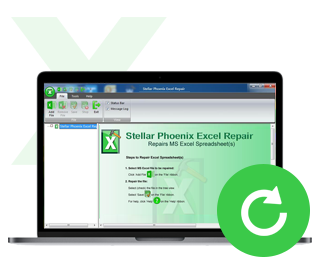
- Stellt alle Arten von in beschädigten Excel-Dateien gespeicherten Daten wieder her, z.B. Tabellen, Diagramme, Formeln, Kommentare, Bilder usw.
- Stellt alle Ihre beschädigten Excel-Dateien in ihrem ursprünglichen Zustand wieder her.
- Sehen Sie sich eine Echtzeitvorschau der reparierten Excel-Datei an, um zu sehen, wie viel von der Datei bei der Reparatur wiederhergestellt wurde.
- Alle Arten von MS Office-Datenfehlern (nur bei XLS- und XLSX-Dateien) lassen sich mit diesem Tool beheben.
- Dieses Tool zur Reparatur von Excel-Dateien kann sowohl zur Reparatur beschädigter Excel-Dateien auf Windows- als auch auf Mac-Plattformen genutzt werden.
- Alle Arten von MS Office-Datenfehlern (nur bei XLS- und XLSX-Dateien) lassen sich mit diesem Tool beheben.
- Dieses Excel-Datei-Reparaturtool kann beschädigte Dateien aller Versionen von 2000 bis 2016 reparieren, einschließlich 2000, 2003, 2007, 2010, 2013 etc.
Stellar Phoenix Excel Repair stellt das beste Tool dar, um beschädigte Excel-Dateien zu reparieren und kann auch beschädigte Excel-Dateien wiederherstellen. Sie können sicher sein, dass diese erstaunliche Excel-Wiederherstellungssoftware den gesamten Inhalt der Excel-Datei umfassend wiederherstellt.
Teil 2: Wie Sie beschädigte Excel-Dateien wiederherstellen
Diese Anleitung führt Sie mit einfachen Schritten durch den Ablauf dazu, wie Sie beschädigte Excel-Dateien wiederherstellen, mit Stellar Phoenix Excel Repair.
Schritt 1 Fügen Sie die beschädigten Excel-Dateien zur Software hinzu. Klicken Sie dann auf eine der drei Knöpfe ‚Datei auswählen‘, ‚Ordner auswählen‘ und ‚Datei suchen‘, um nach den beschädigten Excel-Dateien zu suchen.
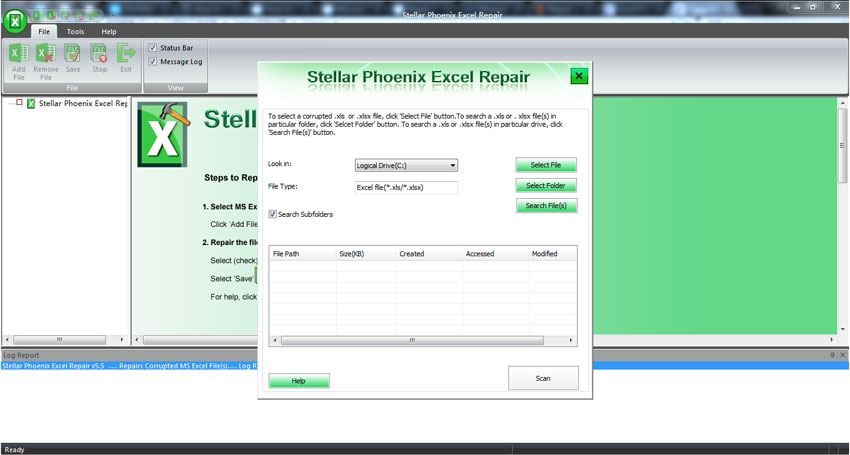
Schritt 2 Alle beschädigten Excel-Dateien werden nun im Ergebnis-Abschnitt dargestellt. Klicken Sie auf den „Scannen“-Knopf, um die beschädigten Excel-Dateien zu reparieren.
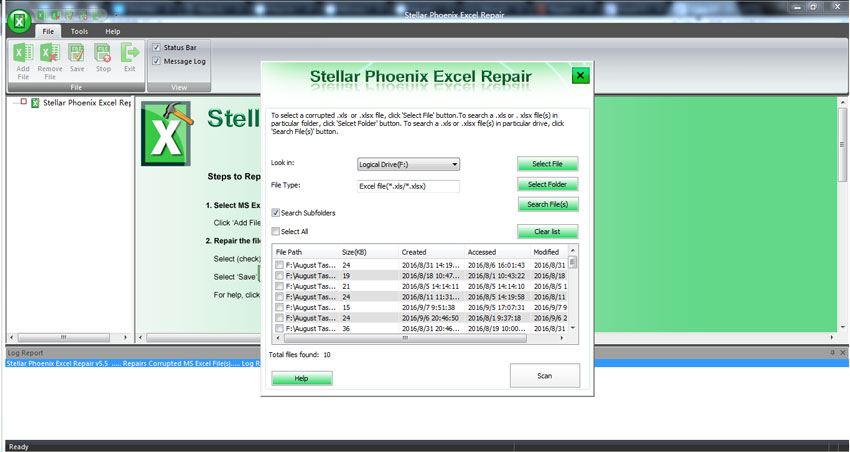
Schritt 3 Sie können sich eine Vorschau der beschädigten Excel-Dateien ansehen, indem Sie auf die beschädigte Excel-Datei doppelklicken. Sie sehen Sie links Dateibaum neben dem Fenster.
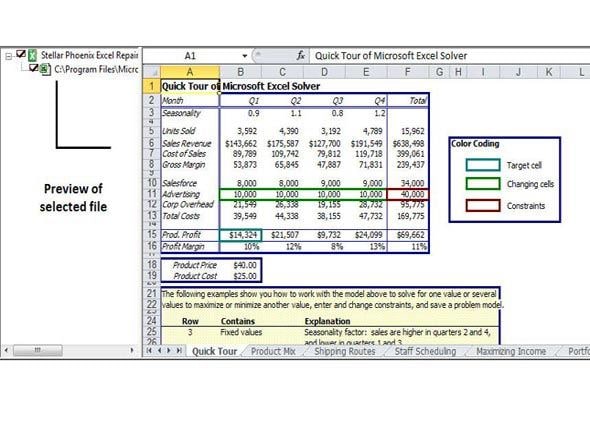
Schritt 4 Reparieren und speichern Sie beschädigte Excel-Dateien, indem Sie eine der beiden Optionen ‚Standardstandort‘ oder ‚Neuen Ordner auswählen‘ wählen und dann auf den ‚OK‘-Knopf klicken.
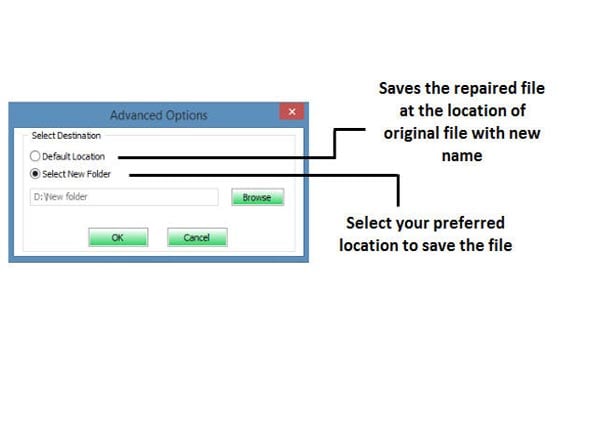
Ein paar nützliche Tipps:
Im Folgenden finden Sie ein paar einfache Tipps, die Ihnen beim Vermeiden von Schäden an Excel-Dateien helfen.
- Kaufen Sie eine gute USV (Unterbrechungsfreie Stromversorgung), um Problemen mit dem versehentlichen Herunterfahren des Systems aus dem Weg zu gehen.
- Ein aktueller Virenschutz ist entscheidend auf Ihrem System, was die Sicherheit Ihrer Excel-Dateien betrifft. So schützen Sie sie vor Virenangriffen und Schäden.
- Abstürze des Betriebssystems lassen sich einfach vermeiden, indem Sie es von Zeit zu Zeit aktualisieren. So beheben Sie einige der Probleme, die zu den ursprünglichen Abstürzen geführt haben.
Dateien Lösungen
- Video wiederhrestellen
- TikTok-Videos wiederherstelllen
- M4A-Dateien wiederherstellen
- QuickTime-Videos wiederherstelllen
- MKV-Videos wiederherstellen
- MP4-Videos wiederherstellen
- Foto wiederhrestellen
- Die kostenlosen Foto-Wiederherstellungsprogramme
- Instagram-Fotos wiederherstellen
- Dauerhaft gelöschte Bilder wiederherstellen
- Snapchat Bilder wiederherzustellen
- Fotos von Micro-SD-Karten wiederherstellen
- Dokument wiederherstellen
- Ungespeicherte Word-Dokumente
- Beschädigte Word-Datei
- Ungespeicherte PowerPoint-Datei
- Verlorene PDF-Dateien
- Verlorene PDF-Dateien
- Dokument reparieren
- Excel-Dateien reparieren
- Excel-Fehler beheben
- Word-Reparatur-Tool
- Schreibgeschützte Excel-Dateien
- Excel-Arbeitsmappe reparieren
- Mehr




Classen Becker
chief Editor